Procent naładowania baterii zniknął z ekranu iPhone'a i nie widzę poziomu naładowania baterii mojego telefonu, jak rozwiązać problem, który nie pokazuje procentu baterii na pasku powiadomień iPhone'a?
Ważne jest, aby w pełni kontrolować moc iPhone'a, ponieważ nie możesz nic zrobić, jeśli iPhone jest pozbawiony energii. Procent baterii wskazuje, ile energii pozostało, i możesz naładować iPhone'a na czas. Jednak niektórzy użytkownicy iOS zgłosili, że procent baterii zniknął z ekranu iPhone'a.
Dlatego powiemy Ci 6 skutecznych metod naprawy procent baterii nie wyświetla się na iPhonie 15, 14, 13, 12, 11, 11 Pro, 11 Pro Max, X, 8, 7s, 7, 6s, 6 itd.
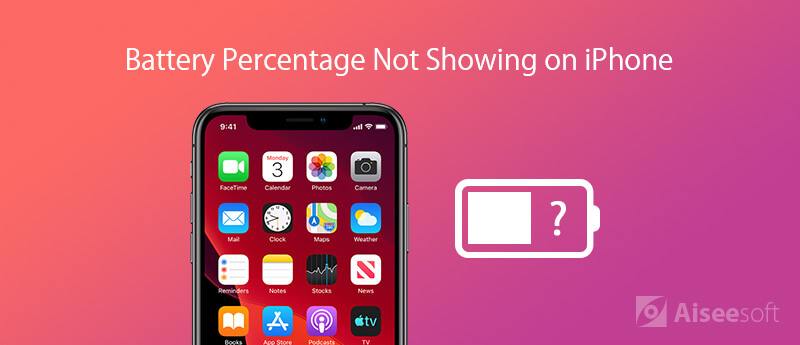
Według naszych badań istnieje 5 sposobów wyświetlania procentu baterii na iPhonie. Korzystając z poniższego przewodnika, możesz szybko rozwiązać problem, nawet jeśli nie rozumiesz, dlaczego procent baterii nie jest wyświetlany.
Aby pokazać procent naładowania baterii w telefonie iPhone 6 lub innych modelach innych niż X, możesz ustawić go w aplikacji Ustawienia.
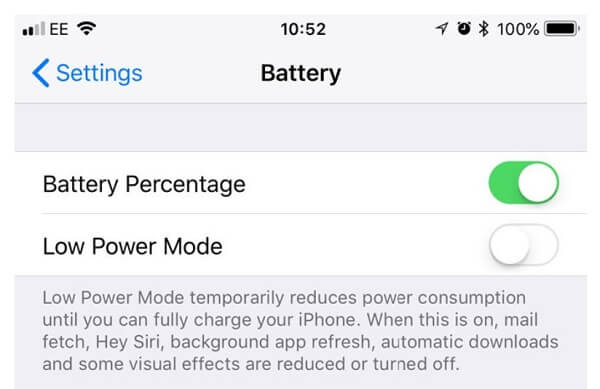
Możesz być zainteresowany tym, jak to zrobić wyszukiwać ludzi na Facebooku.
Krok 1Otwórz aplikację Ustawienia na ekranie głównym iPhone'a i dotknij swojej nazwy.
Krok 2Przewiń w dół, aby znaleźć bateria element, dotknij go, a zostanie wyświetlone Procent baterii opcja.
Krok 3Włącz przełącznik obok opcji Procent baterii, aby go włączyć. Następnie procent baterii pokaże się na iPhonie.
Uwaga: W przypadku iPhone'a X dotknij prawego górnego rogu i przesuń palcem w dół, aby pociągnąć w dół Centrum sterowania. Następnie sprawdź procent baterii w prawym górnym rogu.
Czasami twój iPhone utknie w określonym trybie, a procent baterii nie pojawi się na nim. Rozwiązanie jest proste, uruchom ponownie urządzenie.
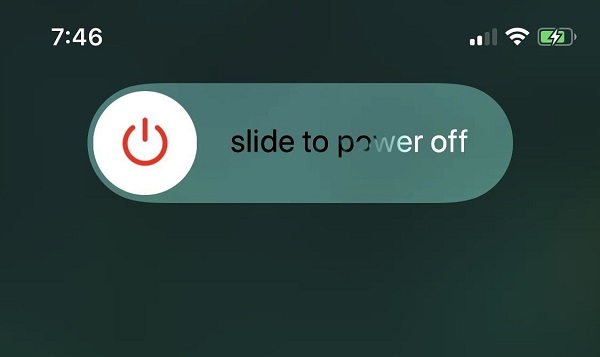
Krok 1Zamknij wszystkie aplikacje, w tym aplikacje działające w tle. Naciśnij i przytrzymaj Power do momentu pojawienia się ekranu wyłączenia.
Krok 2Przesuń suwak na prawą stronę, a ekran iPhone'a zmieni kolor na czarny.
Krok 3Poczekaj 20 sekund. Przytrzymaj Power ponownie, aby ponownie włączyć iPhone'a. Następnie procent baterii powinien normalnie pokazywać się na iPhonie.
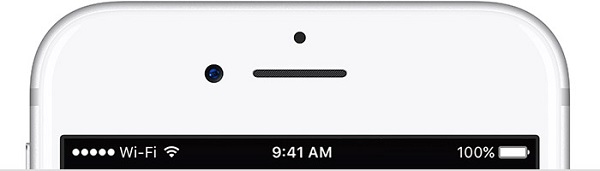
Pasek powiadomień na iPhonie ma tylko ograniczone miejsce. Jeśli włączyłeś kilka ikon, procent baterii nie będzie wyświetlany na iPhonie 5 i innych modelach.
W takim przypadku możesz wyłączyć kilka usług w aplikacji Ustawienia, takich jak zegar, usługa lokalizacji, alarmy i inne. (Powiadomienie iPhone'a nie działa?)
Następnie ikona procentu baterii pojawi się na iPhonie jak zwykle.
Jak wiadomo, nieaktualne oprogramowanie może powodować różne problemy, w tym odsetek baterii nie jest wyświetlany na ekranie iPhone'a. Więc możesz spróbować zaktualizuj iOS by rozwiązać ten problem.
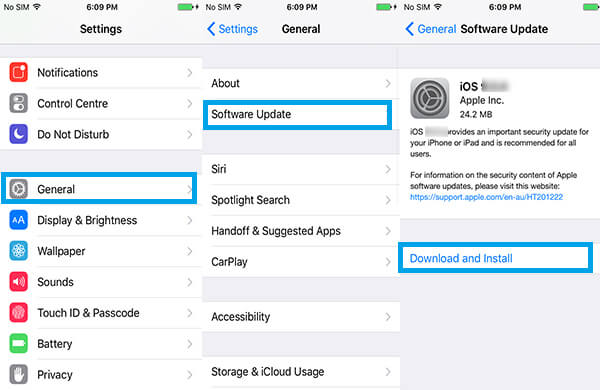
Krok 1Iść do Ustawienia -> [twoje imię] -> Ogólne -> Aktualizacja oprogramowania.
Krok 2Jeśli zostanie znaleziona nowa wersja systemu iOS, dotknij Pobierz i zainstaluj przycisk, wprowadź hasło, aby je zdobyć.
Krok 3Po zakończeniu aktualizacji oprogramowania iPhone uruchomi się ponownie, a procent naładowania baterii wyświetli się normalnie.
Przywracanie ustawień fabrycznych to kolejny element rozwiązywania problemów z iPhonem, który nie pokazuje procentu baterii. Jednak lepiej najpierw wykonaj kopię zapasową iPhone'a, ponieważ spowoduje to usunięcie wszystkich danych i ustawień.
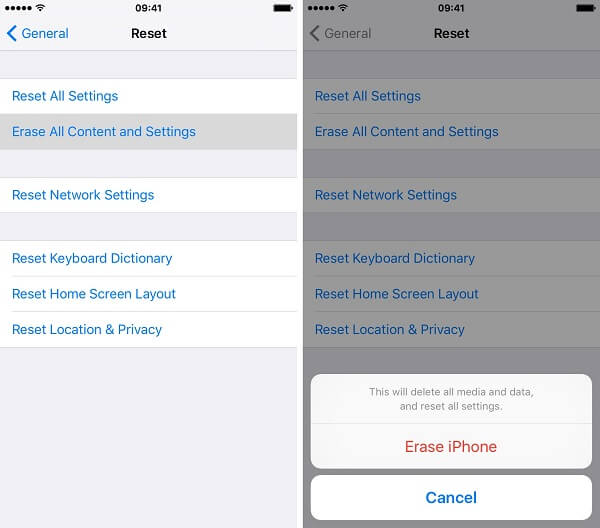
Krok 1Uruchom aplikację Ustawienia i dotknij swojego imienia i nazwiska.
Krok 2Zmierzać do Ogólne -> Zresetuji wybierz Wymaż całą zawartość i ustawienia.
Krok 3Po wyświetleniu monitu stuknij Usuń teraz i wprowadź swój kod dostępu. Jeśli włączyłeś Aktywuj blokadę, wprowadź hasło powiązane z Apple ID, aby je wyłączyć.
Krok 4Po zakończeniu procesu możesz skonfigurować iPhone'a jako nowe urządzenie i wyświetlać procent baterii na iPhonie.
Jeśli powyższe metody nie są dla Ciebie ważne, a odsetek baterii nadal nie wyświetla się na iPhonie, będziesz potrzebować mocniejszego narzędzia, takiego jak Odzyskiwanie systemu Aiseesoft iOS. To elastyczny sposób na naprawę iPhone'a zarówno dla przeciętnych ludzi, jak i znawców technologii.

Pliki do Pobrania
Odzyskiwanie systemu Aiseesoft iOS
100% bezpieczeństwa. Bez reklam.
100% bezpieczeństwa. Bez reklam.
Krok 1Połącz iPhone i iOS System Recovery
Przede wszystkim musisz pobrać i zainstalować narzędzie do naprawy iPhone'a na swoim komputerze. Następnie podłącz iPhone'a do urządzenia za pomocą kabla USB. Po uruchomieniu oprogramowania i wybierz Odzyskiwanie systemu iOS, Twoje urządzenie zostanie natychmiast wykryte.
Jeśli Twój iPhone nie zostanie wykryty, możesz postępować zgodnie z instrukcjami wyświetlanymi na ekranie, aby przełączyć urządzenie w tryb odzyskiwania i kontynuować naprawianie.

Krok 2Napraw iPhone'a jednym kliknięciem
Najpierw wybierz Standard or Zaawansowane tryb w zależności od potrzeb i kliknij Potwierdzać przycisk, aby przejść dalej. Jeśli twój iPhone nadal działa, kliknij Optymalizacja przycisk, aby obniżyć lub uaktualnić iOS. Twój iPhone będzie działał normalnie, a także wyświetlać procent baterii.

Jeśli nie, pojawi się okno informacyjne. Wypełnij formularz i kliknij Naprawa , a następnie wybierz odpowiedni system iOS i pobierz go. Po kliknięciu Następna przycisk, oprogramowanie pobierze oprogramowanie wewnętrzne i automatycznie naprawi iPhone'a.

Note: Zakończenie całego procesu może zająć trochę czasu. Po zakończeniu otrzymasz powiadomienie. Zamknij oprogramowanie, odłącz iPhone'a i uruchom go ponownie. Teraz znajdziesz procentowe pokazy baterii na iPhonie.
Wnioski
Nie można zaprzeczyć, że iPhone jest jednym z najbardziej zaawansowanych telefonów. Możemy uzyskać wiele przydatnych funkcji i usług z Twojego urządzenia. Jednak często pojawiają się małe błędy, takie jak procent baterii nie jest wyświetlany na iPhonie. Postępując zgodnie z naszym przewodnikiem powyżej, powinieneś rozwiązać ten problem.
Jeśli masz ważne dane na swoim iPhonie, lepiej użyj Aiseesoft iOS System Recovery. Ochrona danych to największa zaleta oprogramowania. Więcej pytań? Wpisz je pod tym postem.
Bateria iPhone'a
Sprawdzone rozwiązania, aby naprawić procent baterii nie pokazywany na iPhonie Napraw procent skoków baterii iPhone'a w górę / w dół Pokaż procent baterii na iPhonie Bateria iPhone'a rozładowuje się tak szybko Wymiana baterii iPhoto Zapisz baterii iPhone
Napraw system iOS do normalnego działania w różnych problemach, takich jak utknięcie w trybie DFU, trybie odzyskiwania, trybie słuchawek, logo Apple itp. Do normalnego poziomu bez utraty danych.
100% bezpieczeństwa. Bez reklam.
100% bezpieczeństwa. Bez reklam.